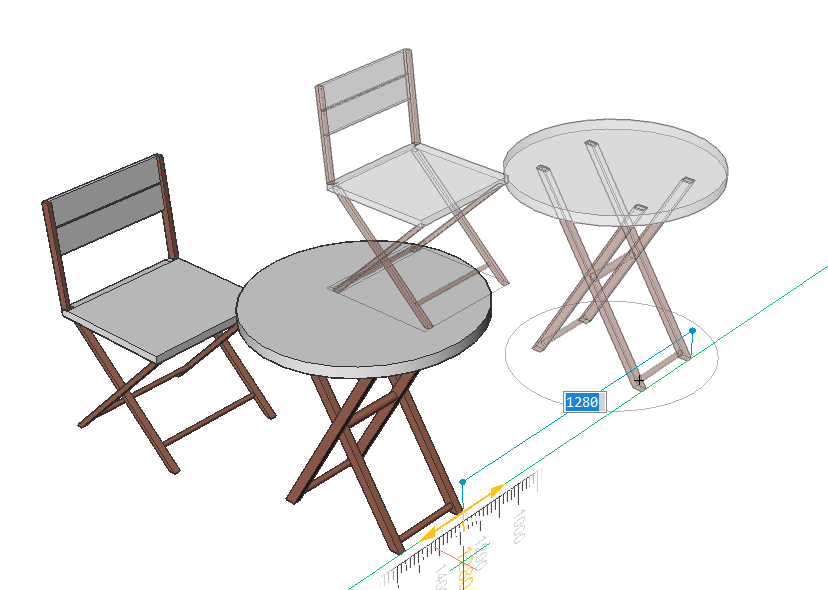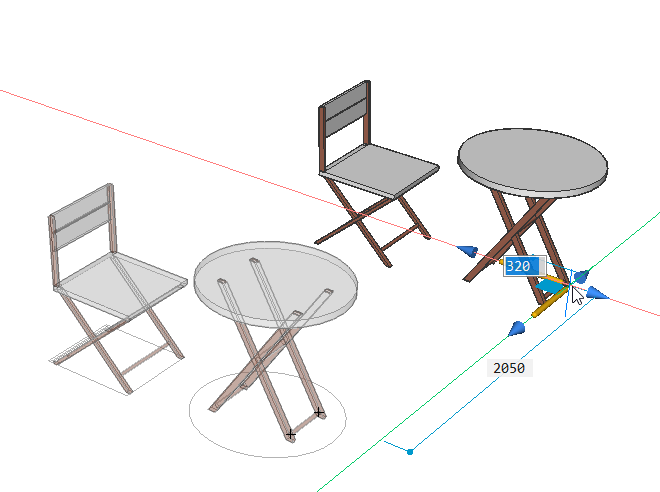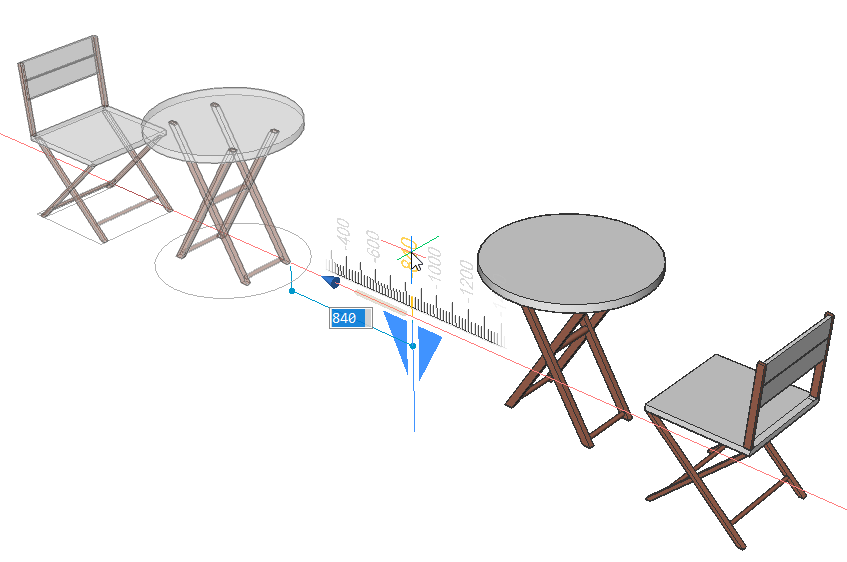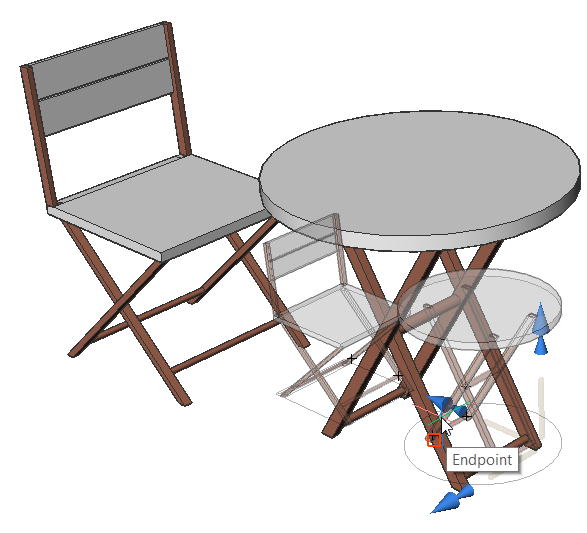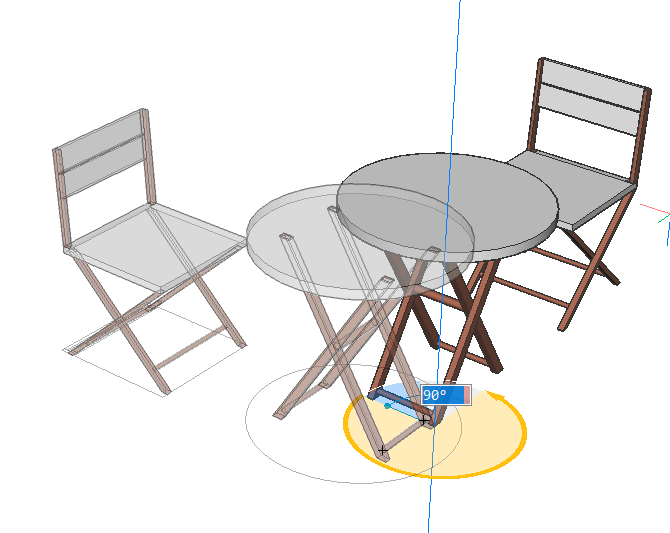MANIPULER (commande)
Lance le widget manipulateur pour faire pivoter, déplacer, copier, inverser et/ou mettre à l'échelle des entités 2D et des modèles 3D.

Icône : 
Méthodes
Il existe plusieurs méthodes pour accéder au manipulateur.
- MANIPULER (commande)
Sélectionner des entités et appuyer sur Entrée.
- Quad
- Appuyer longuement sur un objet
Vérifiez que la variable système MANIPULATOR est définie correctement.
Options
- Sélectionner un axe
- Déplace la sélection d'entités le long de l'axe sélectionné.
- Sélectionner un plan
- Déplace la sélection d'entités sur le plan sélectionné.
- Sélectionnez une flèche
- Miroir ou met à l'échelle la sélection. En faisant un clic droit en survolant du curseur le manipulateur, un menu contextuel avec d'autres options s'affiche. Il est alors possible de changer la fonction d'une flèche pour passer miroir 3D à mise à l'échelle 3D.
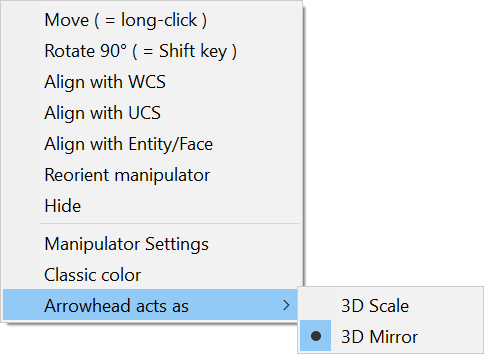
- Sélectionner un arc de rotation
- Fait pivoter la sélection autour de l'un des axes du manipulateur. Saisissez la valeur de l'angle de rotation ou spécifiez-la en cliquant sur un point du dessin.
- Sélectionnez la poignée d'ancrage
-
- Si MANIPULATORHANDLE = 0 : Déplace le manipulateur. Spécifiez un point à déplacer.
- Si MANIPULATORHANDLE = 1 : déplace sans restriction les entités sélectionnées.
Faites un clic long n'importe où sur le manipulateur et déplacez-le vers un nouvel emplacement.
Note: Pour copier l'entité d'origine afin qu'une nouvelle entité soit créée, maintenez la touche Ctrl enfoncée avant de commencer l'axe ou assurez-vous que l'option Copier est activée.